Не каждый согласится отдать 3800 рублей за Microsoft Office 2007, 29 000 рублей за Photoshop и почти 1000 рублей за The Bat. Но многим домашним и офисным пользователям и не требуются эти профессиональные пакеты. В каждом случае можно обойтись абсолютно бесплатными программами. На место Microsoft Office прекрасно впишется пакет OpenOffice.org, часть функций Adobe Photoshop может взять на себя Paint.NET, а вместо The Bat! можно использовать почтовый клиент Mozilla Thunderbird. В этой статье речь пойдет об OpenOffice.org.
Существует мнение, что если речь идет о замене платного ПО бесплатными аналогами, то приходится чем-то жертвовать. В случае с OpenOffice.org это далеко не так. Мощный офисный пакет вполне может потягаться с MS Office, главное, не стоит при этом забывать самый важный аргумент – цену. OpenOffice.org относится к программам с открытым кодом и совершенствуется силами энтузиастов. Руководит проектом и спонсирует его компания Sun Microsystems. В России OpenOffice.org представляет компания «Инфра-ресурс», которая сделала качественный перевод пакета на русский, в том числе и справочных материалов.
Установка пакета ничем не отличается от установки MS Office. Можно выбрать, какие компоненты следует устанавливать, а какие нет. По умолчанию в OpenOffice.org входят несколько средств, аналогичных таковым в MS Office. Это текстовый процессор Writer, электронные таблицы Calc, мастер презентаций Impress и приложение для работы с базами данных Base. В пакет входят еще две программы, Math и Draw. Первая является аналогом известного редактора формул MatchType. Вторая – неплохая рисовалка деловой графики. После установки в трее появится значок быстрого запуска, который запустит нужную программу из пакета OpenOffice.org или стартовую страницу. На ней можно выбрать дополнительные действия (создать визитку и пр.).
При первом запуске OpenOffice.org попросит зарегистрироваться, указав сведения о себе. Поскольку программа бесплатная, регистрация добровольна.
OpenOffice.org постоянно обновляется. Если летом этого года вышла версия 2.04, то в середине октября увидела свет версия 3.0.0. Среди самых главных нововведений: поддержка форматов MS Office 2007, работа с примечаниями (Writer), улучшенный дизайн и доработанная стартовая страница. Особенно полезна поддержка дополнительных модулей. В целом, OpenOffice.org 3.0.0 стал более весомым конкурентом Microsoft Office 2007.
|
Стартовая страница OpenOffice.org |
WRITER
Интерфейс главного приложения OpenOffice.org – Writer – очень близок к Word. Та же строка меню, знакомые панели инструментов. Даже пиктограммы словно перерисованы под копирку. В Writer нашлось место для большого количества полезных пиктограмм. В MS Word по умолчанию на панели инструментов выведено гораздо меньше нужных элементов. Writer же сразу готов к комфортной работе (хотя он тоже позволяет настраивать панели). Большая часть экрана отведена под виртуальный лист, на котором и происходит работа с текстом.
В новых версиях OpenOffice.org лист расположен посреди экрана. Раньше лист был «приклеен» к левому краю, чем очень мешал некоторым пользователям. Вокруг листа расположена традиционная линейка, на которой устанавливаются величины отступов, выступов и ширина полей.
Для начала стоит упомянуть возможность Writer сохранять документы в формате PDF. Раньше OpenOffice.org не отличался примерной работой этой функции, часто возникали проблемы с картинками. Теперь PDF-компонент работает на отлично. Пользователь даже может устанавливать степень сжатия изображения. Для удобства на панели инструментов есть кнопка «Экспорт в PDF». В MS Word, как известно, такой возможности нет (возможно, из-за плохих отношений между Microsoft и Adobe).
Writer позволяет вставлять в текст изображения. Есть стандартная галерея, намного более скромная, чем в детище от Microsoft, зато с менее знакомыми картинками. Среди прочих можно выделить большое количество маркеров, разделяющих линий и пр. Можно вставить изображение из файла. Работа с графикой поставлена на порядок лучше, чем в Word. Картинку легко двигать в любых направлениях, менять размер, брать в рамочку, прикреплять к ссылке, кадрировать и делать многое другое. Окно настройки изображения удивляет количеством опций.
|
Writer OpenOffice.org 3.0.0 - галерея |
Кроме готового изображения, несложно создать свое. Например, можно делать красочные надписи с помощью инструмента FontWork (аналог WordArt). А можно создать изображение при помощи панели рисования и автофигур. Делать это удобнее, чем в Word. Если же возможностей для рисования покажется мало, стоит воспользоваться другой программой из пакета OpenOffice.org – Draw. Ещё одна особенность Writer – по умолчанию ставится большое тире, что экономит время.
Несколько слов о проверке орфографии. «Заводской» Writer не понимает русский язык – требуется установка словарей. Для OOo 3.0.0 достаточно скачать модуль расширения и запустить. Не нужно даже закрывать Writer – словарь мгновенно устанавливается и тут же готов к работе. А вот на старые версии OOo установить словари несколько сложнее. Всего словарей три – для проверки орфографии, для грамотного переноса слов и тезаурус. По этому адресу можно найти и скачать все русские словари (1,9 Мб).
Теперь процедура установки. Открываем паку с установленным OpenOffice.org – это может быть C:Program FilesOpenOffice.org. Затем в каталоге OpenOffice.org открываем папку share/dict/OOo. В этой папке хранятся все словари. Сюда нужно скопировать распакованные файлы скачанных словарей. Всего будет три словаря – DICT (проверка орфографии), HYPH (расстановка переносов) и THES (тезаурус). Теперь среди множества файлов в папке OOo нужно отыскать файл dictionary.lst и открыть его через WordPad. Через обычный «Блокнот» открывать не рекомендуется, так как там все данные показываются в одну строчку. В отобразившийся список нужно вписать данные о новых словарях:
DICT ru RU ru_RU
HYPH ru RU hyph_ru_RU
THES ru RU th_ru_RU_v2
|
Writer OpenOffice.org 3.0.0 - установка словарей |
Кстати, из этого списка можно поудалять данные о лишних словарях – польском, чешском, итальянском и др. Это позволит OpenOffice.org загружаться и работать несколько быстрее.
К сожалению, система проверки ошибок далека от идеала (т.е. от аналогичной в MS Word). Конечно, большинство «очепяток» или грубых грамматических ошибок будут незамедлительно подчеркнуты красным. А вот стилевые и прочие неорфографические ошибки, которые подчеркиваются в Word зеленым, останутся незамеченными.
Интересен момент с восстановлением документа. При аварийном завершении работы (выключение питания, например) OpenOffice.org полностью сохраняет редактируемый в этот момент документ. А при следующем включении компьютера сразу появится диалоговое окно, в котором будут инструкции по восстановлению документа. Надо сказать, что MS Office тоже сохраняет документ в таких случаях, но диалоговое окно появляется только при запуске самой программы. К этому времени пользователь уже может случайно удалить временные файлы, в которых хранятся данные для восстановления.
OpenOffice.org неплохо работает с любыми документами MS Office. Исключения редки, но все же имеют место, особенно если работать приходится со сложными документами. В большинстве случаев Writer под силу правильно отобразить такой документ, но его редактирование может оказаться не очень удобным. Тому виной огромная прожорливость к системным ресурсам. Картину портит из рук вон плохое сохранение форматирования.
Сложный документ OOo Writer безжалостно портит. Можно привести несколько примеров багов. Например, искажаются нумерованные списки – нумерация либо теряется, либо цифры выстраиваются в произвольном порядке. Другой баг всплывает при расстановке номеров страниц. Вы расставляете номера на всех страницах – документ сохраняется нормально. Чтобы убрать номер с первой страницы, применяете стиль «Первая страница». После сохранения пропадают номера всех страниц. Если открыть такой же документ, созданный в MS Word, номера страниц будут расставлены верно. Но после сохранения они исчезают. Казалось бы, небольшой баг, но в отдельных ситуациях может сильно навредить. Эту проблему разработчики обещают решить в версии OOo 3.0.1. Чувствуя свою вину, Writer предупреждает о возможных проблемах с сохранением форматирования в формат *.doc и настойчиво предлагает сохранить файл в собственный *.odt. «Содержание и форматирование документа могут не сохраниться в формате doc» – такое сообщение ждет пользователя. Жаль, что программа умалчивает об отсутствии обратной совместимости при сохранении в *.odt – MS Word никогда не откроет такой файл. Но особой разницы между форматами нет – OOo сохраняет одинаково плохо как в .*doc, так и в *.odt.
Другая проблема OpenOffice.org Writer – подсчёт статистики. Word может выводить информацию о количестве страниц, знаков с пробелами/без, абзацев, слов и строк. Writer под силу только подсчитать количество слов и символов с пробелами. Не очень удобна работа с таблицами. Нельзя, как в Word, нарисовать таблицу карандашом. Организация последующего процесса заполнения и редактирования также далека от идеала.
В OOo 3.0.0 гораздо лучше организована работа с объектами. В старых версиях пакета OOo Writer «глотал» созданные в Word диаграммы, импортированные с MS Excel таблицы или формулы с MatchType, отображая их как бесполезные картинки. Теперь щелчок мыши по объекту открывает программу, в которой он был создан. Например, щелчок по вставленной электронной таблице открывает MS Excel, где можно ее редактировать. После закрытия Excel все изменения мгновенно отобразятся в Writer. Проблем не возникло даже с химическими формулами и графиками Origin – Writer больше не меняет произвольно их размеры и не превращает в картинки. Еще одна новинка в версии 3.0.0 – поддержка примечаний. Правда, работа с ними поставлена менее удобно, чем в Word.
|
Writer OpenOffice.org 3.0.0. MS Word и OOo Writer – примечание из Word отображается во Writer, но трудно понять, к какому куску текста оно относится |
CALC
OpenOffice Calc тоже сильно похож на Excel. Разработчики лишь не заимствовали у Excel курсор мыши в виде большого плюса. Других особенностей интерфейс программы не несет. Этого же нельзя сказать про функционал, программа может похвастаться несколькими маленькими фишками. К таким относится фильтр удаления. Если выделить часть таблицы и нажать кнопку Del, появится диалоговое окно, в котором можно выбрать, что именно удалить – математические формулы, объекты, примечания, числа, столбцы, строки и т.д. В плюсы можно записать и большее количество доступных цветов для заливки ячеек.
|
Calc OpenOffice.org 3.0.0. Calc очень похож на Excel |
Другое отличие – большое количество встроенных математических формул. Правда, их названия записаны на английском языке. Но если вспомнить, как они выглядят на русском в Excel (КПЕР, ДМИН, ДРВ), то этот недостаток сходит на нет. К тому же в Calc к ним есть пояснения на русском.
Серьезных, как и незначительных, минусов Calc в процессе тестирования выявить не удалось. Отсутствие таковых подтвердилось и в сообществе OpenOffice.org – http://community.i-rs.ru/. В большинстве случаев пользователи жалуются на незначительные баги при работе с ячейками, но тут же разбираются, что виновата не программа, а неправильная работа с ней.
IMPRESS
Аналогов популярной программы Microsoft PowerPoint немного. Есть несколько бесплатных вещей, которые способны просматривать готовые презентации. Но редактировать и создавать их с нуля под силу только OpenOffice.org Impress. Он совместим со стандартными презентациями *.ppt, может как открывать такой формат, так и сохранять в нем.
Трудно найти особые отличия как в интерфейсе, так и в функционале. Разве что готовых шаблонов презентаций в Impress на порядок меньше. Это «Предложение стратегии» и «Продвижение нового продукта». Надо отметить, что эти шаблоны не отличаются особым дизайнерским вкусом (точнее, отличаются его полным отсутствием), но работать с ними несколько удобнее, особенно начинающему пользователю – Impress делает много подсказок. К тому же большое количество готовых шаблонов в PowerPoint ровным счетом ничего не значит. Ни одна серьезная организация не станет ими пользоваться, это считается дурным тоном и может ударить по имиджу компании.
|
Impress OpenOffice.org 3.0.0. |
|
Impress OpenOffice.org 3.0.0 |
Довольно удобная фишка – можно вставлять в презентацию «плавающие» дату и время. На слайдах отводится специальное поле. Достаточно вписать один раз новые дату и время, и они появятся во всей презентации. Это может быть особенно полезным, когда презентацию переносят – не придется вносить изменения в каждый слайд.
Impress имеет и серьезные недостатки. К таковым можно отнести огромную ресурсоемкость. Воспроизведение сложной презентации может «подвесить» компьютер. Программа может занимать до 500 Мб оперативной памяти! При этом совместимость презентаций хорошая, за редкими исключениями. В Impress иногда можно столкнуться с проблемой «рассогласования» страниц слайда и их миниатюр, расположенных слева. Другой баг – при попытке вставки пустой страницы слайда между уже имеющимися новый слайд перемещается в конец презентации. Правда, эту провинность OOo обещают исправить в версии 3.0.1. Этим обещаниям следует верить, так как разработчики всегда их выполняют. Например, в версии 3.0.0 была улучшена поддержка таблиц внутри презентаций.
DRAW и BASE
Это приложение не имеет брата-близнеца в пакете MS Office. OpenOffice.org Draw представляется как графический редактор. Правда, надо сделать оговорку – это редактор деловой графики. Интерфейс его можно охарактеризовать как MS Word с расширенной панелью «Рисование», лишенный возможности работы с текстом. Кому-то может показаться, что интерфейс напоминает CorelDraw.
|
Draw OpenOffice.org 3.0.0. Мини CorelDraw |
Неплохо поставлена работа с примитивными 3D-объектами. Всем тем автофигурам, что мы привыкли видеть на панели «Рисование», можно придать объем. Причем не просто толщину – из плоского объекта можно сделать тело вращения. С получившимися фигурами можно совершать разные действия: менять размер и пропорции, накладывать свет и тень, выравнивать и пр. Удивляет возможность свободного вращения фигуры – фактически, как хороший 3D-редактор. Для этого есть кнопка «Повернуть». Её можно найти внизу, на панели «Рисование», в меню, открывающемся при нажатии на «Эффекты». Получается очень даже неплохо. Кстати, 3D-объект можно сделать не только из автофигуры. Простая картинка, вставленная в Draw, может обрести объем. Для этого на панели «Рисование» внизу можно выбрать пиктограммы «В трехмерный объект» или « В тело вращения».
Программе знакомы многие форматы – готовую работу можно сохранить практически в любом формате – bmp, jpeg, png и пр. В версии OpenOffice.org 3.0.0 Draw способен работать с более крупными изображениями. По данным разработчика, размер максимального изображения сравним с плакатом площадью в 3 квадратных метра.
OpenOffice.org Base позволяет создавать, редактировать или просто дополнять базы данных и не имеет особых отличий от MS Office Access.
[img]rss_data/www.mobi.ru/Articles/20/4024/base.jpg[/img] |
|
Base OpenOffice.org 3.0.0 |
ИТОГ
Хорошие бесплатные программы можно пересчитать по пальцам. Но таких программ, как OpenOffice.org, практически нет. Особо стоит отметить рисовалку Draw - это даёт пакету несколько очков, но лишь косвенно. Почему? Да потому, что большинству пользователей нужна замена Word и Excel, а Writer и Calc проигрывают им всего несколько очков.
Но и OOo 3.0.0 имеет недостатки. Это и большая ресурсоемкость, и связанные с ней «тормоза» при редактировании сложных документов, невозможность рецензирования документа, скромные возможности для создания таблиц и т.д.
Использование OpenOffice.org вместо MSOffice средней организацией экономит сотни тысяч рублей. Несомненно, экономия очень существенная, к тому же OpenOffice – Open Source-проект. Это значит, что OOo постоянно развивается, и каждая версия все сильнее приближается к идеалу, которым принято считать Microsoft Office.
взято здесь
Александр Дьяченко
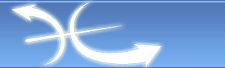














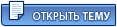




 17.12.2008, 23:35
17.12.2008, 23:35


